Android Studio笔记之webview
基本语法
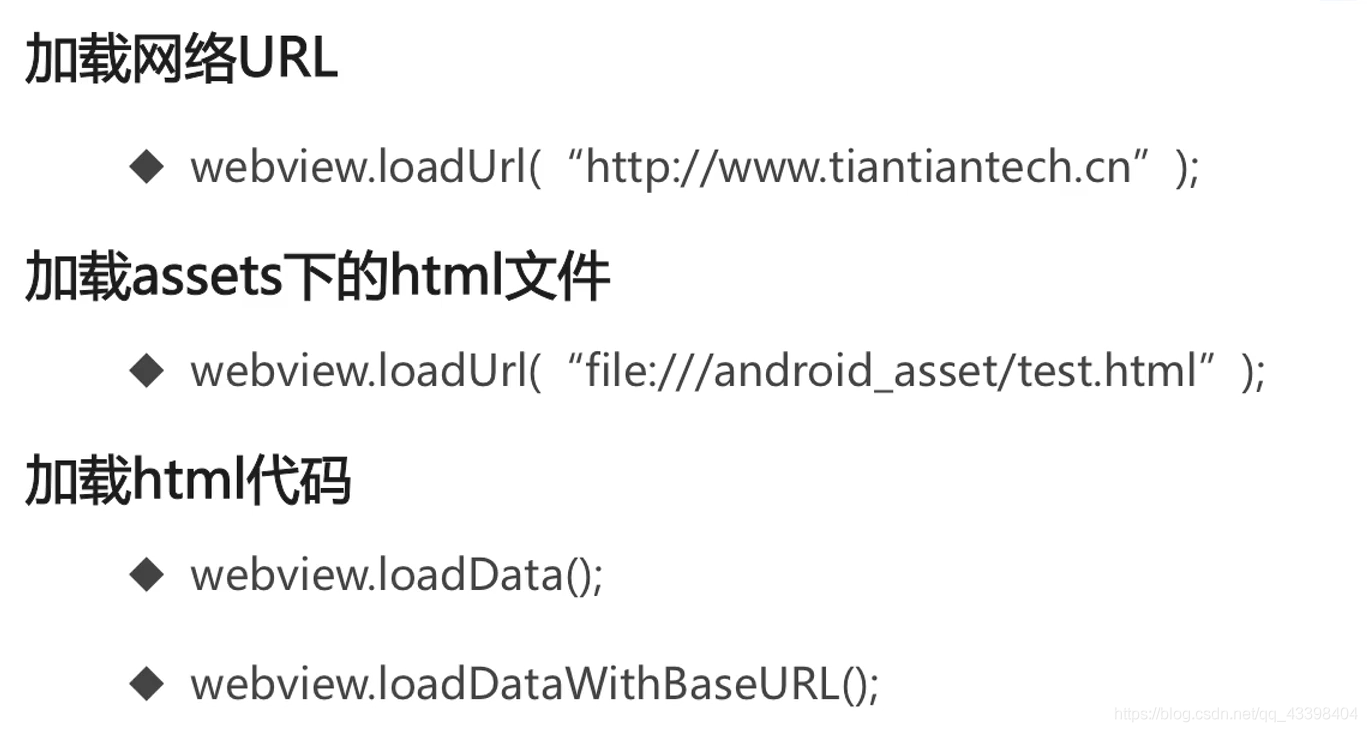
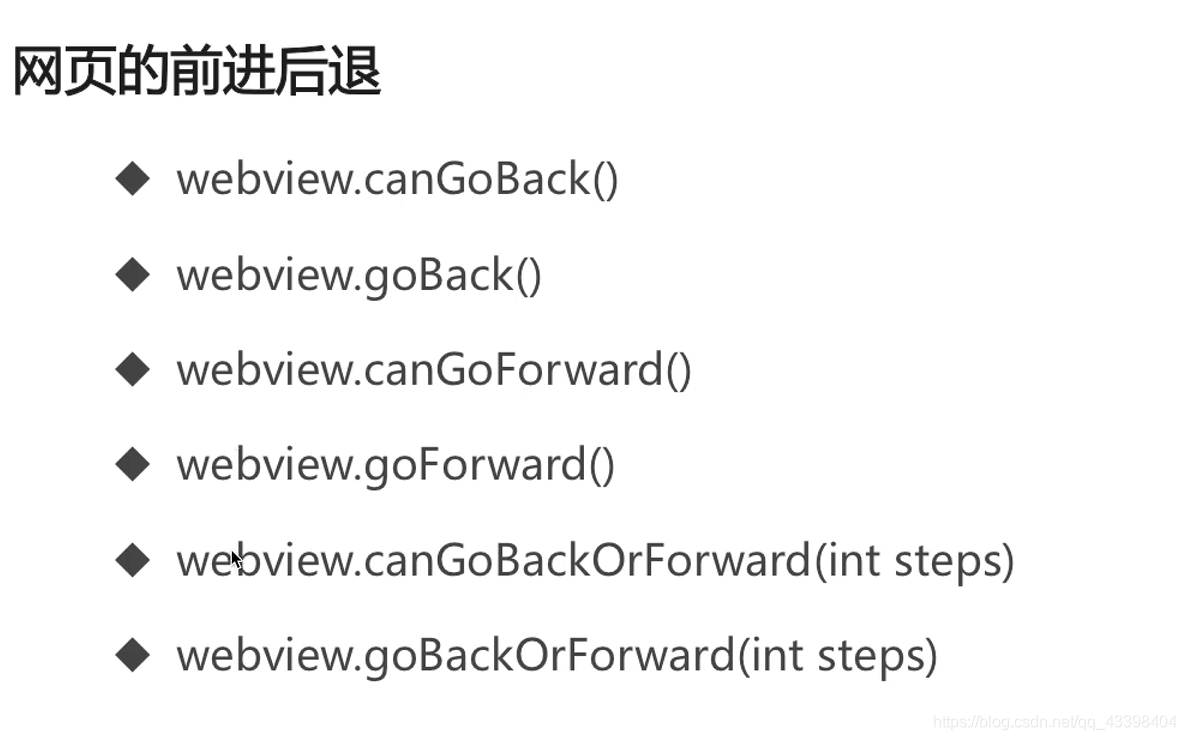

实战演练
1.加载本地html
项目结构
 注意路径写法
注意路径写法
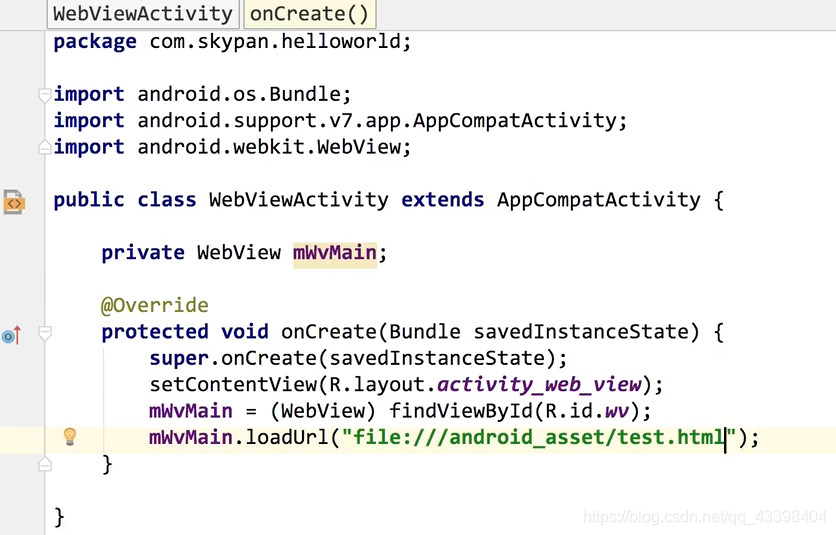
2.加载网络html
解决点击页面内链接提示打开浏览器问题
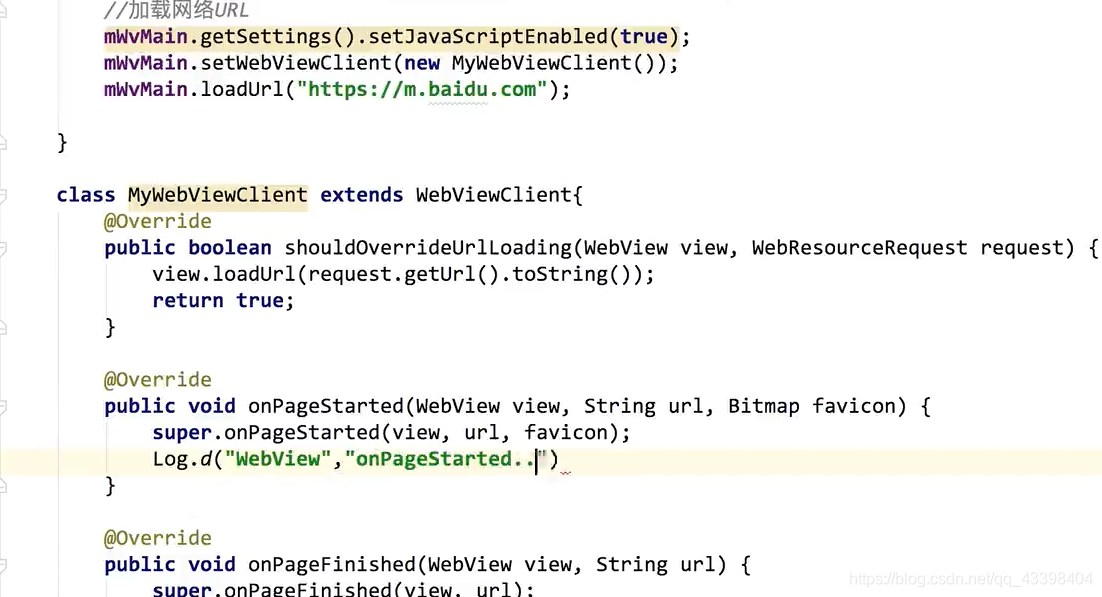
解决返回键退出activity问题
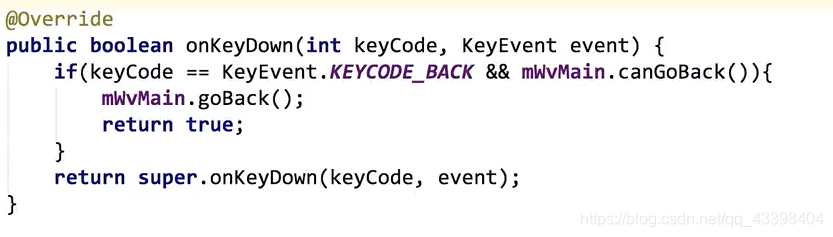
解决加载时进度条以及标题功能
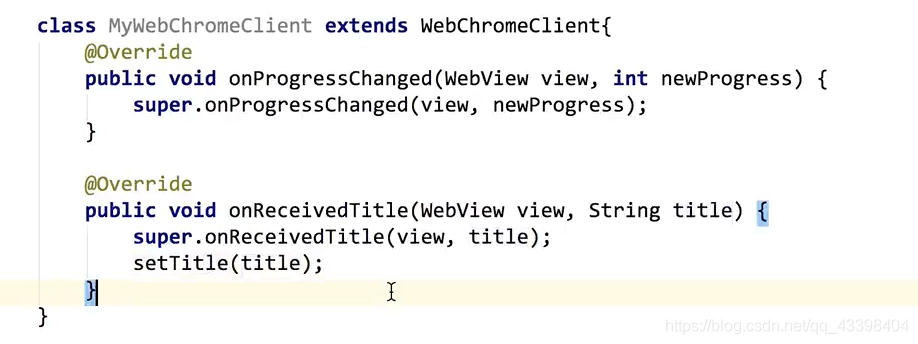
使用js实现弹窗
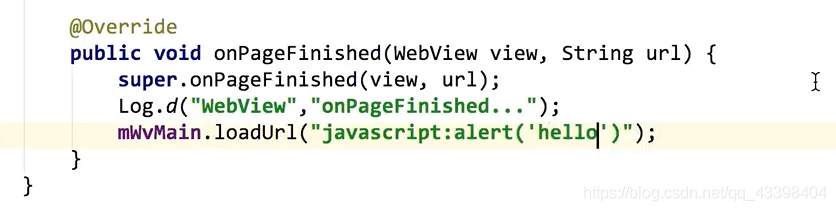
另外注意在androidmanifest设置网络访问权限
<uses-permission android:name="android.permission.INTERNET"></uses-permission>
以上对应的代码:
webview部分
package cn.edu.caztc.myapp;
import androidx.appcompat.app.AppCompatActivity;
import android.app.Activity;
import android.content.Intent;
import android.content.pm.ActivityInfo;
import android.content.res.Configuration;
import android.net.Uri;
import android.os.Bundle;
import android.view.KeyEvent;
import android.view.View;
import android.view.WindowManager;
import android.webkit.WebChromeClient;
import android.webkit.WebResourceRequest;
import android.webkit.WebSettings;
import android.webkit.WebView;
import android.webkit.WebViewClient;
import android.widget.FrameLayout;
public class MyWebview extends AppCompatActivity {
private WebView webView;
private FrameLayout mLayout;
@Override
protected void onCreate(Bundle savedInstanceState) {
super.onCreate(savedInstanceState);
setContentView(R.layout.activity_my_webview);
webView = findViewById(R.id.wv_mywv);
mLayout = findViewById(R.id.fl_video);
WebSettings settings = webView.getSettings();
settings.setLoadWithOverviewMode(true);
settings.setBuiltInZoomControls(true);
settings.setJavaScriptEnabled(true);
settings.setUseWideViewPort(true);
settings.setSupportZoom(true);
/* settings.setJavaScriptCanOpenWindowsAutomatically(true);*/
settings.setCacheMode(WebSettings.LOAD_DEFAULT);
settings.setGeolocationEnabled(true);
settings.setDomStorageEnabled(true);
settings.setDatabaseEnabled(true);
settings.setUseWideViewPort(true); // 关键点
settings.setAllowFileAccess(true); // 允许访问文件
settings.setSupportZoom(true); // 支持缩放
settings.setLoadWithOverviewMode(true);
settings.setPluginState(WebSettings.PluginState.ON);
settings.setCacheMode(WebSettings.LOAD_NO_CACHE); // 不加载缓存内容
webView.setVerticalScrollBarEnabled(false); // 取消Vertical ScrollBar显示
webView.setHorizontalScrollBarEnabled(false); // 取消Horizontal ScrollBar显示
settings.setLayoutAlgorithm(WebSettings.LayoutAlgorithm.NORMAL);
webView.setWebViewClient(new WebViewClient(){
//这个方法在点击页面内链接时生效
public boolean shouldOverrideUrlLoading(WebView view, WebResourceRequest request) {
/*String url = request.getUrl().toString();
try {
if (url.startsWith("http:") || url.startsWith("https:")) {
view.loadUrl(url);
} else {
Intent intent = new Intent(Intent.ACTION_VIEW, Uri.parse(url));
startActivity(intent);
}
return true;
*//* return shouldOverrideUrlLoading(view, request.getUrl().toString());*//*
}catch (Exception e ){
return false;
}*/
String url = request.getUrl().toString();
if (url.startsWith("http:") || url.startsWith("https:"))//加if是与scheme类的uri区分
return false;//解决webview没法返回activity界面
//这个地方我们实现打开其他app 如果你不写会报scheme错误
Intent intent = new Intent(Intent.ACTION_VIEW, Uri.parse(url));
startActivity(intent);
return true;//这个地方写true
}
});
webView.setWebChromeClient(new WebChromeClient(){
private CustomViewCallback mCustomViewCallback;
private View mCustomView;
@Override
public void onProgressChanged(WebView view, int newProgress) {
super.onProgressChanged(view, newProgress);
}
@Override
public void onShowCustomView(View view, CustomViewCallback callback) {
super.onShowCustomView(view, callback);
/* setRequestedOrientation(ActivityInfo.SCREEN_ORIENTATION_LANDSCAPE);
webView.setVisibility(View.GONE);*/
/* super.onShowCustomView(view,callback);*/
//如果view 已经存在,则隐藏
if (mCustomView != null) {
callback.onCustomViewHidden();
return;
}
mCustomView = view;
mCustomView.setVisibility(View.VISIBLE);
mCustomViewCallback = callback;
mLayout.addView(mCustomView);
mLayout.setVisibility(View.VISIBLE);
mLayout.bringToFront();
//设置横屏
setRequestedOrientation(ActivityInfo.SCREEN_ORIENTATION_LANDSCAPE);
}
@Override
public void onHideCustomView() {
super.onHideCustomView();
if (mCustomView == null) {
return;
}
mCustomView.setVisibility(View.GONE);
mLayout.removeView(mCustomView);
mCustomView = null;
mLayout.setVisibility(View.GONE);
try {
mCustomViewCallback.onCustomViewHidden();
} catch (Exception e) {
}
/*webView.setVisibility(View.VISIBLE);*/
setRequestedOrientation(ActivityInfo.SCREEN_ORIENTATION_PORTRAIT);//竖屏
}
});
String uri=getIntent().getStringExtra("uri");
/*webView.setWebViewClient(new WebViewClient());*/
webView.loadUrl(uri);
}
//横竖屏切换监听
public void onConfigurationChanged(Configuration config) {
super.onConfigurationChanged(config);
switch (config.orientation) {
case Configuration.ORIENTATION_LANDSCAPE:
getWindow().clearFlags(WindowManager.LayoutParams.FLAG_FORCE_NOT_FULLSCREEN);
getWindow().addFlags(WindowManager.LayoutParams.FLAG_FULLSCREEN);
break;
case Configuration.ORIENTATION_PORTRAIT:
getWindow().clearFlags(WindowManager.LayoutParams.FLAG_FULLSCREEN);
getWindow().addFlags(WindowManager.LayoutParams.FLAG_FORCE_NOT_FULLSCREEN);
break;
}
}
@Override
protected void onDestroy() {
super.onDestroy();
webView.destroy();
webView = null;
}
@Override
public boolean onKeyDown(int keyCode, KeyEvent event) {
if (keyCode == KeyEvent.KEYCODE_BACK && webView.canGoBack()) {
webView.goBack();
return true;
}else {
finish();
return true;
}
/*if (keyCode == KeyEvent.KEYCODE_BACK && !webView.canGoBack()) {
finish();
return true;
}*/
/*return super.onKeyDown(keyCode,event);*/
}
}





















 2712
2712











 被折叠的 条评论
为什么被折叠?
被折叠的 条评论
为什么被折叠?








